సోషల్ మీడియా మరియు ఇంటర్నెట్ యొక్క వేగవంతమైన వృద్ధితో, గోప్యత అనేది నేడు క్షీణిస్తున్న భావనగా అనిపించవచ్చు. ప్రజలు వారి ఇటీవలి సెలవుల నుండి ఆ ఉదయం అల్పాహారం కోసం తీసుకున్న వాటి వరకు దాదాపు ప్రతిదీ సోషల్ మీడియాలో షేర్ చేస్తున్నారు; మనం చేసే ప్రతి పని గురించి తెలుసుకుని అందరికి మరింత అలవాటు పడ్డాము.

అయితే ఈ సూచనలు సరిగ్గా ఎలా పని చేస్తాయి? సోషల్ మీడియా యాప్లు ప్రతి సంవత్సరం ఈ సూచనలతో మెరుగుపడతాయి, ఇతర సోషల్ మీడియాలో మీకు కనెక్ట్ కానటువంటి వ్యక్తులను కూడా గుర్తించి, సూచిస్తూ ఉంటాయి. మీ సోషల్ మీడియా మరియు షేరింగ్లో తరచుగా పాల్గొంటున్నందున, మీ యాక్టివ్ స్నేహితుల అంతర్గత సర్కిల్ను గుర్తించడం సులభం అయితే, అది మీ సామాజిక సర్కిల్ల అంచులకు చేరుకోవడంతో మరింత క్లిష్టంగా మారుతుంది.
సూచించబడిన స్నేహితులు ఎలా కనిపిస్తారు?
చింతించాల్సిన అవసరం లేదు - మీరు ఎక్కడికి వెళ్లినా సోషల్ మీడియా మిమ్మల్ని వెంబడించడం లేదు, లేదా? ఇటీవలి సంవత్సరాలలో Facebook మరియు ఇతర యాప్లు వినియోగదారుల లొకేషన్లను ఇతరులతో పరస్పర సంబంధంతో ట్రాక్ చేయడం మరియు సంభావ్య స్నేహితులను సూచించడానికి వాటిని ఉపయోగించడం వంటి పుకార్లు పుట్టుకొచ్చాయి - అయితే ఈ కథనం కోసం, డెవలపర్లు అల్గారిథమ్లను రూపొందించడంలో మెరుగ్గా ఉన్నారని మేము ఊహిస్తాము. మీకు తాజా మరియు సంబంధిత స్నేహితుల సూచనలను అందించడానికి పని చేసే అల్గారిథమ్లు అనేక అంశాలను పరిగణనలోకి తీసుకుంటాయి, వాటితో సహా:
- లింక్ చేయబడిన సోషల్ మీడియా ఖాతాలు - Facebookకి Instagram స్వంతం కాబట్టి, ఈ రెండు సోషల్ మీడియా యాప్లు ఒకదానితో ఒకటి ముడిపడి ఉండటంలో ఆశ్చర్యం లేదు. మీరు ఫేస్బుక్లో ఎవరితోనైనా స్నేహం చేస్తే, వారు వెంటనే ఇన్స్టాగ్రామ్లో సూచనగా కనిపిస్తారు. అదేవిధంగా, మీరు ఇన్స్టాగ్రామ్లో ఎవరినైనా అనుసరిస్తే, వారు తరచుగా మీ Facebook స్నేహితుని సూచనలలో కనిపిస్తారు.
- ఫోన్ పరిచయాలు - స్నేహితుల సూచనలను చేయడానికి Instagram మీ ఫోన్ పరిచయాలను కూడా ఉపయోగిస్తుంది. మీరు మీ ఇన్స్టాగ్రామ్ ఖాతాకు మీ పరిచయాలను లింక్ చేసినప్పుడు, ఇన్స్టాగ్రామ్కి కనెక్ట్ చేసిన మీ పరిచయాలు మీరు అనుసరించడానికి సంభావ్య వ్యక్తులుగా వారిని సూచిస్తారు. మీ కాంటాక్ట్లలో మీకు ఆ యూజర్ లేకపోయినా, వారు మిమ్మల్ని వారి కాంటాక్ట్లలో కలిగి ఉండవచ్చు.
- శోధన చరిత్ర – మీరు ఇటీవల ఇన్స్టాగ్రామ్లో ఒకరి కోసం వెతికి, వారిని అనుసరించకుండా వారి ప్రొఫైల్ను చూస్తూ గడిపినట్లయితే, వారు తర్వాత సూచనగా కనిపిస్తారు. అల్గారిథమ్ వారి ప్రొఫైల్, లింక్ చేసిన చిత్రాలు మరియు ఇతర అంశాలను కూడా ఇక్కడ పరిగణిస్తుంది.
- హ్యాష్ట్యాగ్ వాడకం - మీరు మీ పోస్ట్లలో వేరొకరు ఉపయోగించిన అదే హ్యాష్ట్యాగ్లను ఉపయోగించినట్లయితే మరియు ఆ హ్యాష్ట్యాగ్లు తగినంత సముచితంగా ఉంటే, అవి మీ సూచించిన స్నేహితుల జాబితాలో కనిపిస్తాయి.
- మ్యూచువల్ ఫ్రెండ్స్ - ఇన్స్టాగ్రామ్ తరచుగా మీరు చాలా మంది పరస్పర స్నేహితులతో ఉన్న వ్యక్తులను అనుసరించాలని సూచిస్తోంది. ఒక వ్యక్తితో మీకు ఎంత ఎక్కువ పరస్పర స్నేహితులు ఉంటే, వారు మీ సూచించిన స్నేహితుల జాబితాలో ఎక్కువగా కనిపిస్తారు.
కొన్ని కంప్యూటర్ అల్గారిథమ్లు చాలా బాగా మారాయి, ప్రోగ్రామ్ మిమ్మల్ని వెంబడిస్తున్నట్లు అనిపిస్తుంది. లాభదాయకమైన పరిశ్రమగా సోషల్ మీడియా పరంగా, స్నేహితుల సూచనల వంటి సహాయక ఫీచర్ కంటే మార్కెటింగ్ ప్రయోజనాల కోసం సమాచారాన్ని వెతకడానికి ఇష్టపడతారు.
స్నేహితుల సూచనలను ఎలా యాక్సెస్ చేయాలి
నేను సూచించిన స్నేహితులను ఎలా చూడాలి? సరే, మీ కోసం Instagram యొక్క తాజా సిఫార్సులను తనిఖీ చేయడానికి రెండు సులభమైన మార్గాలు ఉన్నాయి:
మీ ఫీడ్లో “మీ కోసం సూచించబడినవి” కనుగొనండి:
- Instagram మొబైల్ యాప్కి లాగిన్ చేయండి. ఆపై, మీపై నొక్కండి ప్రొఫైల్ దిగువ కుడి మూలలో చిహ్నం.
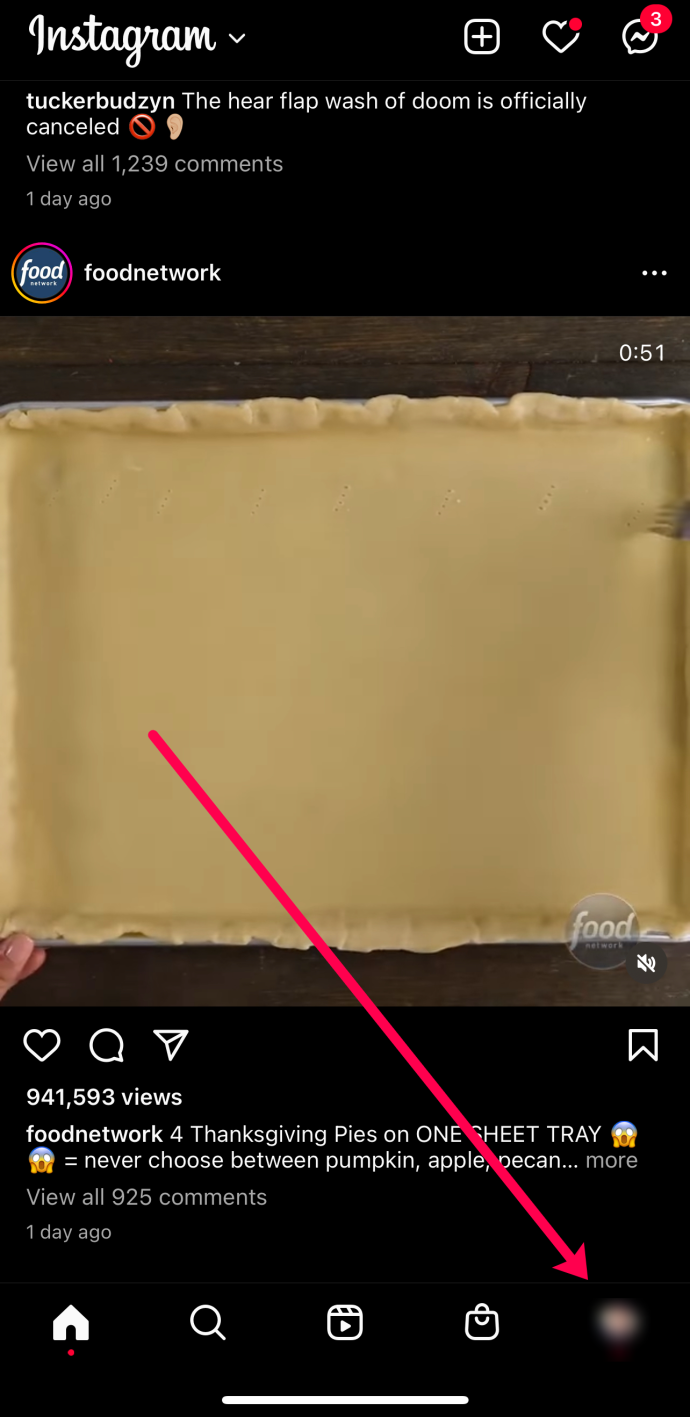
- ఎంచుకోండి అన్నింటిని చూడు డిస్కవర్ విభాగంలో.
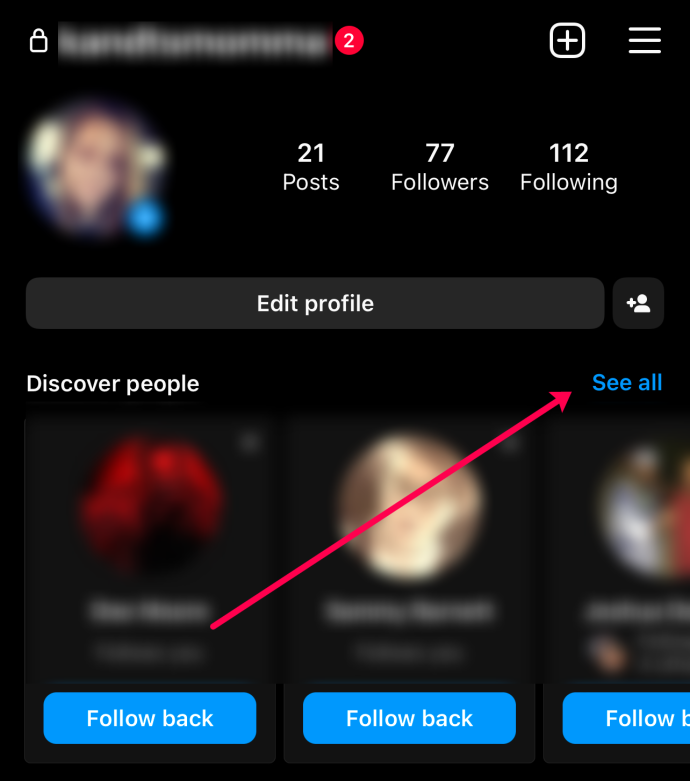
- లేదా, మీరు మీపై క్లిక్ చేయవచ్చు అనుసరిస్తోంది జాబితా మరియు దిగువకు స్క్రోల్ చేయండి.
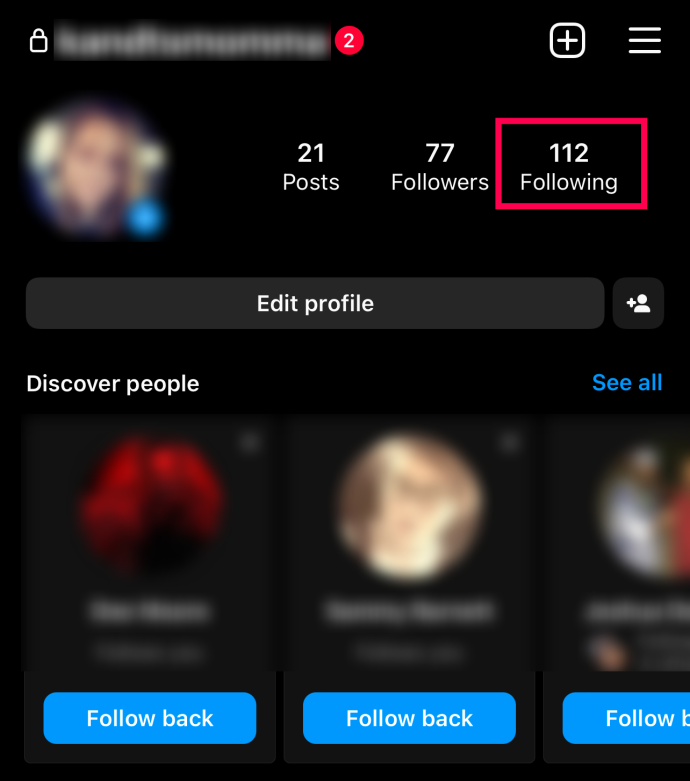
- నొక్కండి అనుసరించడానికి వ్యక్తులను కనుగొనండి .
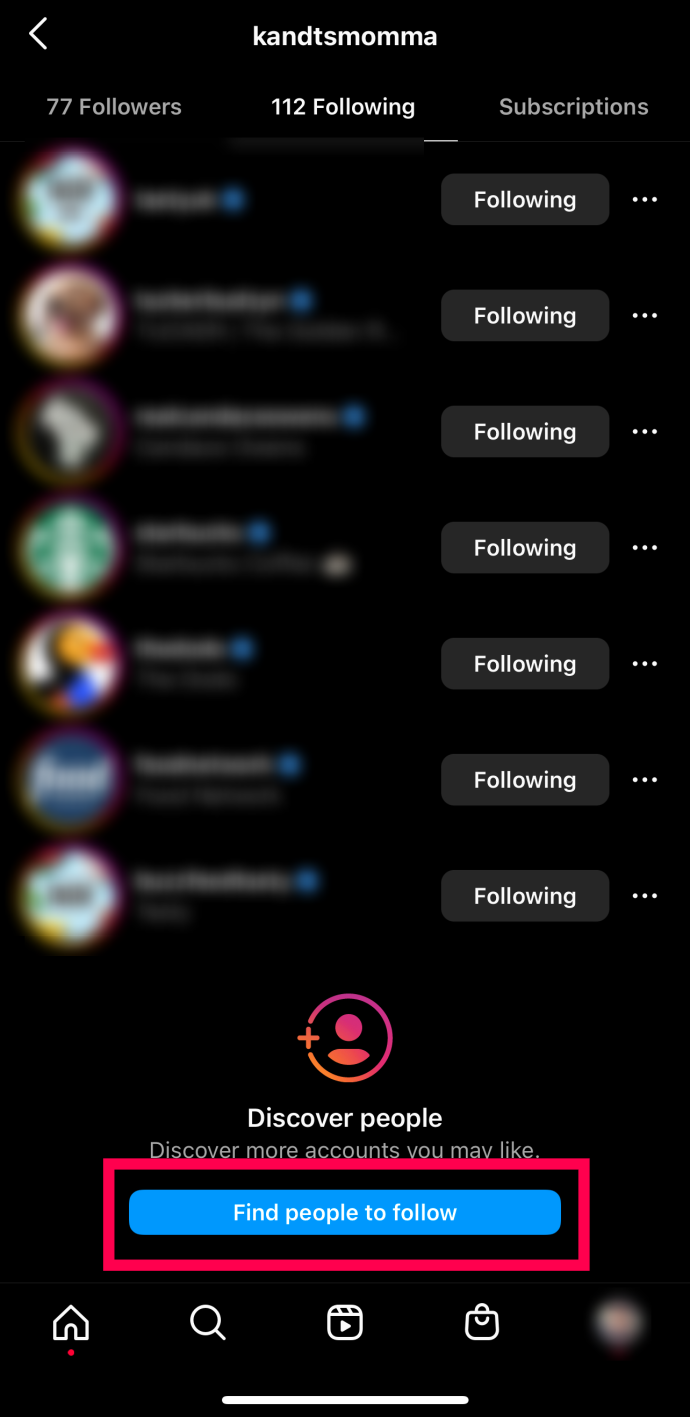
- స్నేహితుల స్నేహితులు, మీ Facebook స్నేహితులు మరియు ఇతర సిఫార్సులను కనుగొనడానికి జాబితా ద్వారా స్క్రోల్ చేయండి.
వ్యక్తులను కనుగొనండి
మీరు పైన వివరించిన పద్ధతిని అనుసరిస్తే, Instagram మీరు అనుసరించమని సూచించే వినియోగదారుల జాబితాను మీరు చూడగలరు. Instagram దాని అల్గారిథమ్ను మెరుగుపరుస్తుంది మరియు మీ మరిన్ని సామాజిక సర్కిల్లను కైవసం చేసుకోవడంతో కొత్త సూచనలు అప్పుడప్పుడు కనిపిస్తాయి. డిస్కవర్ పీపుల్ పేజీ ఎగువన, మీరు మీ ఇన్స్టాగ్రామ్ ఖాతాను ఇతర సోషల్ మీడియా ఖాతాలకు లేదా ఇన్స్టాగ్రామ్ కోసం మీ ఫోన్ పరిచయాలకు కనెక్ట్ చేసే ఎంపికను కలిగి ఉంటారు.
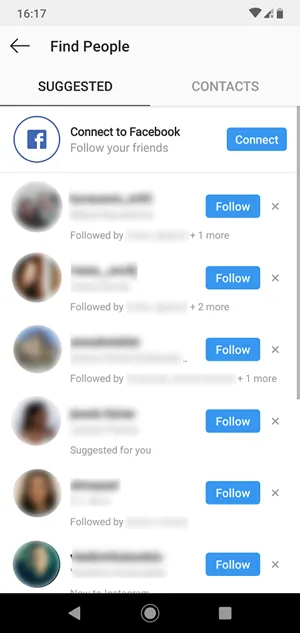
ఇన్స్టాగ్రామ్లో మీ Facebook లేదా ఫోన్ పరిచయాలలో ఏది సూచించబడుతుందో వేచి చూడకుండా చూడటానికి, మీరు డిస్కవర్ పీపుల్ పేజీలోని పరిచయాల ట్యాబ్కు నావిగేట్ చేయవచ్చు.
ఈ పేజీలో, మీరు మొత్తం Instagram పరిచయాల సంఖ్యను చూస్తారు. మీరు వాటిని ఒకేసారి అనుసరించవచ్చు కూడా. మీరు వారిని అనుసరించమని ఇప్పటికే అభ్యర్థించినట్లయితే లేదా ఇప్పటికే వారిని అనుసరిస్తున్నట్లయితే, మీరు వారి పేర్ల పక్కన 'అభ్యర్థించినవి' లేదా 'అనుసరిస్తున్నారు' అని చూస్తారు.
ఇన్స్టాగ్రామ్ వీడియో పోస్ట్కు సంగీతాన్ని ఎలా జోడించాలి
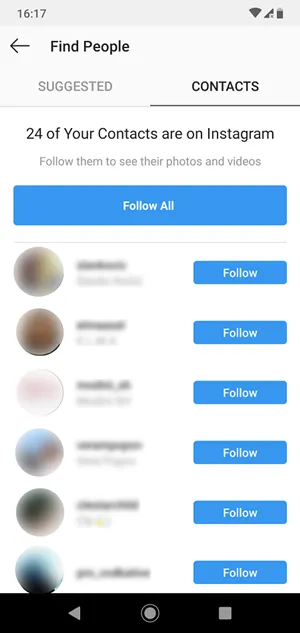
స్నేహితుని సూచనలను ఎలా నిలిపివేయాలి
మీకు ఈ ఫీచర్ నచ్చకపోతే, చింతించకండి, దాన్ని వదిలించుకోవడానికి సులభమైన మార్గం ఉంది. వెబ్ బ్రౌజర్ని సందర్శించండి (యాప్లో ఇది ఎంపిక కాదు) మరియు ఇలా చేయండి:
- దిగువ కుడివైపున ఉన్న మీ ప్రొఫైల్కు నావిగేట్ చేయండి.
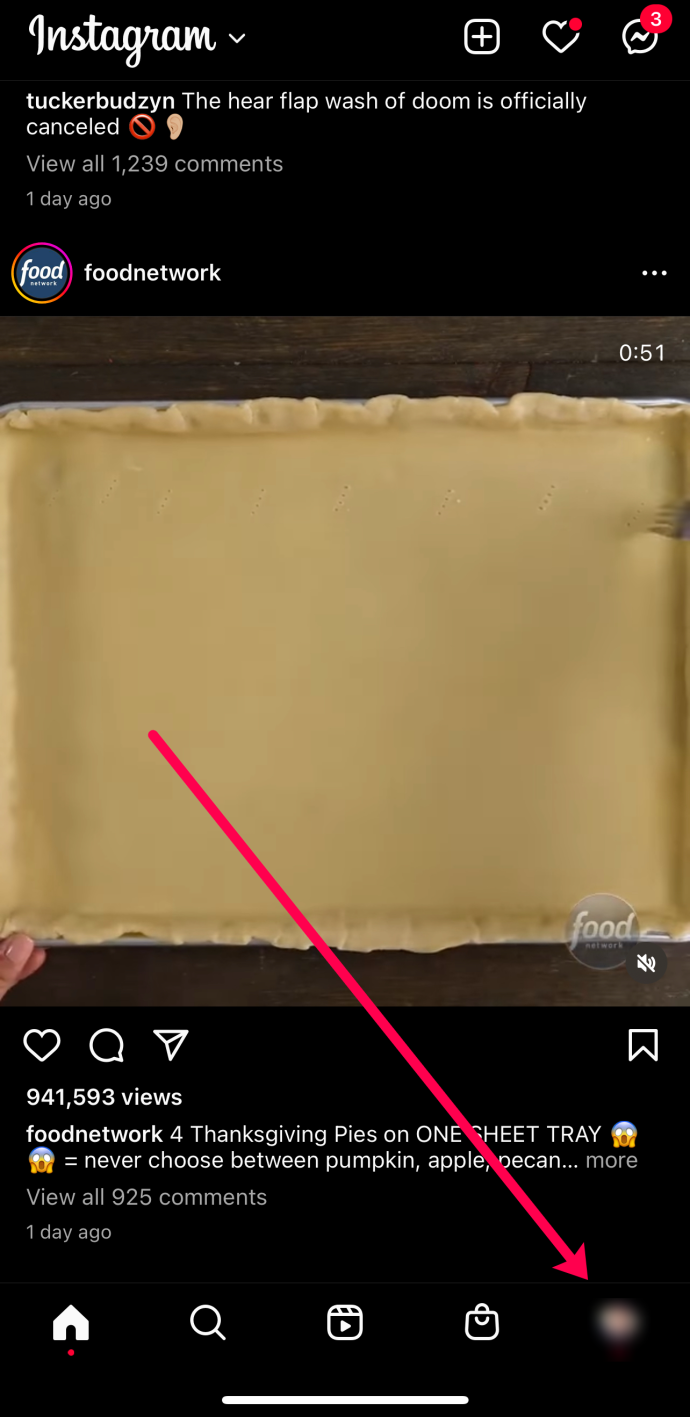
- స్క్రీన్ పైభాగంలో ఉన్న ప్రొఫైల్ను సవరించుపై నొక్కండి.
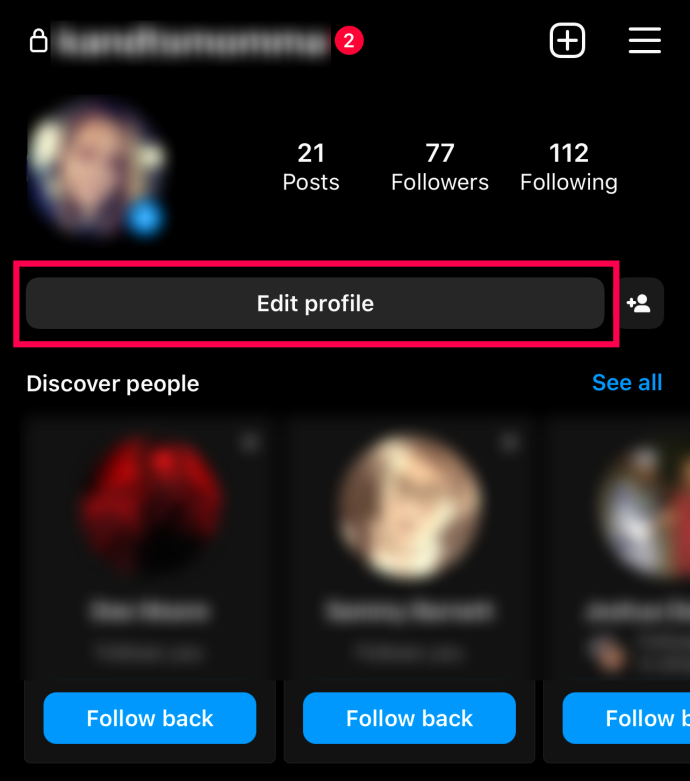
- పక్కన పెట్టె ఎంపికను తీసివేయండి ఇలాంటి ఖాతా సూచనలు . అప్పుడు, సమర్పించండి .
మీరు సూచనలను మాన్యువల్గా కూడా తొలగించవచ్చు. ఇది చేయి:
- కనుగొను స్నేహితులను సూచించారు మీ Instagram ఫీడ్లోని విభాగం. అప్పుడు, నొక్కండి x ప్రతి స్నేహితుని కుడి ఎగువ మూలలో.
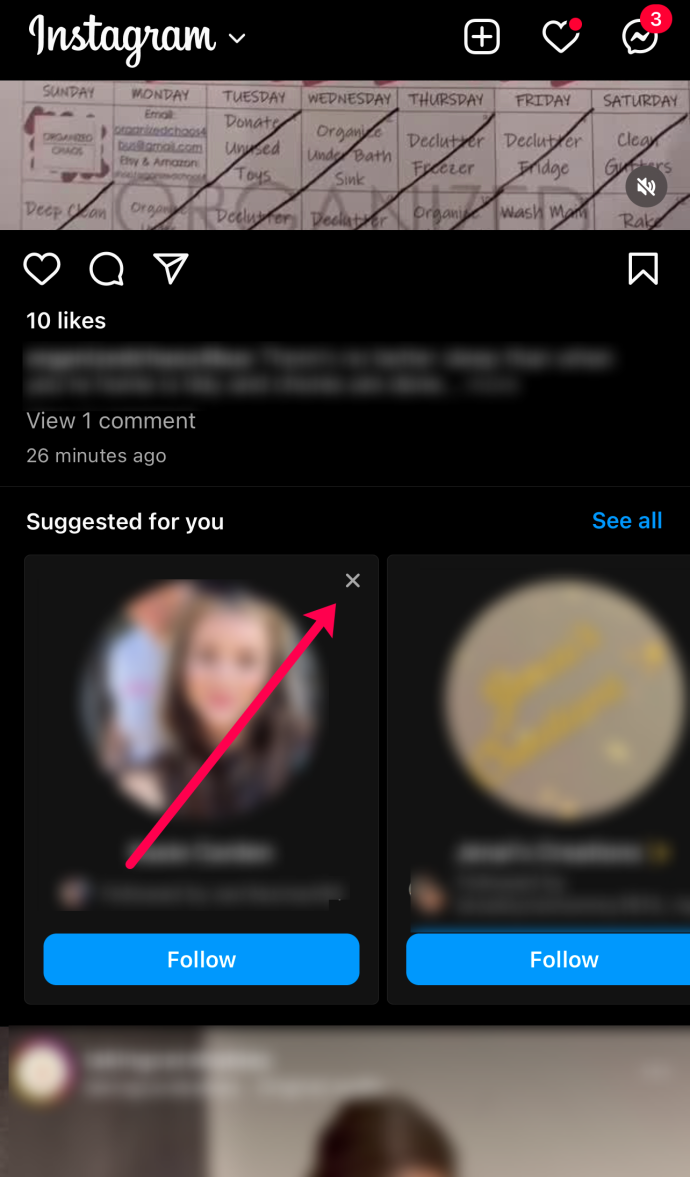
- నొక్కండి అన్నింటిని చూడు మీరు సూచించిన స్నేహితులందరినీ వీక్షించడానికి.
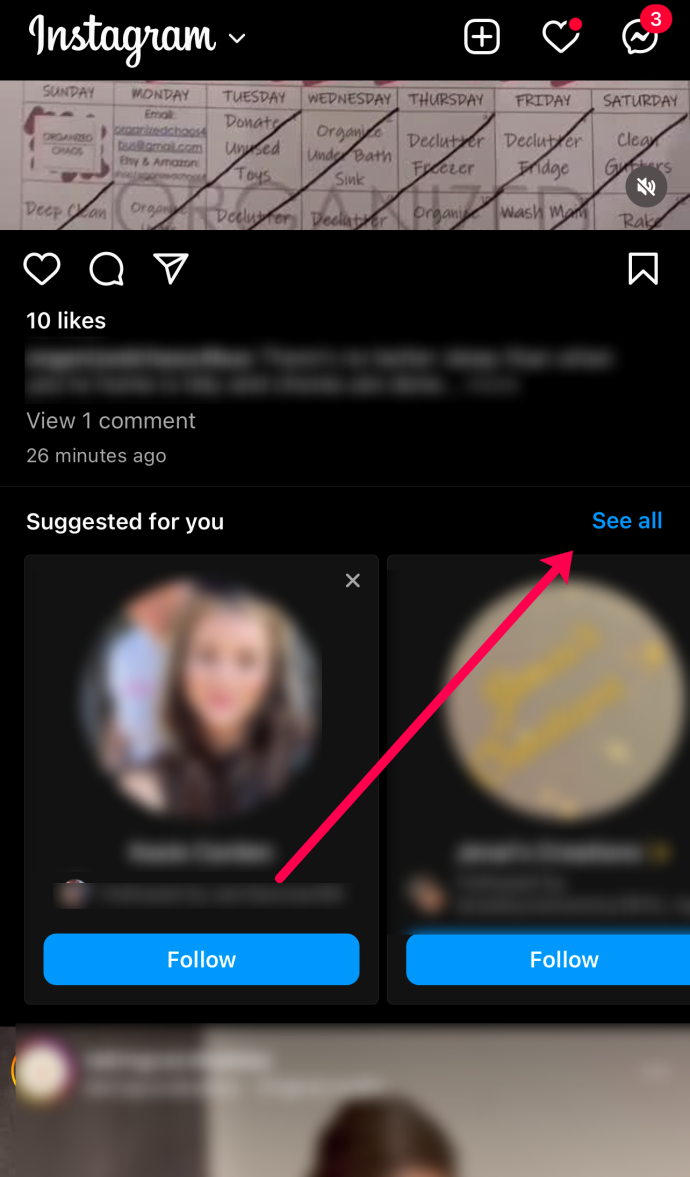
- నొక్కండి x ప్రతి సూచన పక్కన.
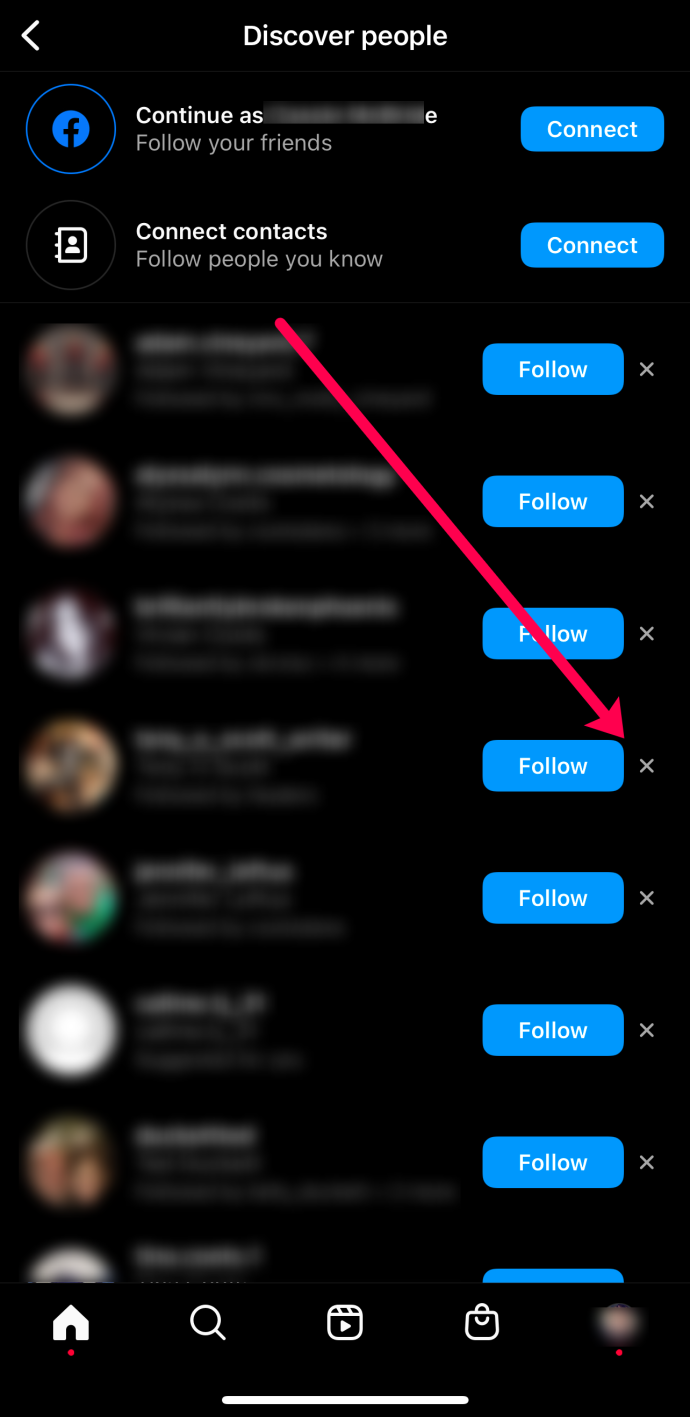
ఇన్స్టాగ్రామ్ లక్ష్యం మిమ్మల్ని వ్యక్తులతో ఇంటరాక్ట్గా ఉంచడం, తద్వారా మీ సూచనల జాబితా మళ్లీ ప్రజాదరణ పొందుతుంది. కానీ మీరు స్నేహం చేయకూడదనుకునే వ్యక్తులను మీరు తొలగించవచ్చు.
Instagram మీ గురించి ఏమి తెలుసు?
సోషల్ మీడియాలో స్నేహితుల సూచనలకు సంబంధించి చాలా ప్రశ్నలు ఉన్నందున, మీరు వారి సేవా నిబంధనలను అంగీకరించినప్పుడు కంపెనీ ఏ సమాచారాన్ని సేకరిస్తుంది అనేది అర్థం చేసుకోవడం చాలా అవసరం. ఇన్స్టాగ్రామ్లో ఉంది గోప్యతా విధానం , ఈ సైట్ వాస్తవానికి ఏమి ట్రాక్ చేస్తోంది అనే దాని గురించి మేము కొన్ని విషయాలను తెలుసుకోవచ్చు మరియు అందువల్ల, స్నేహితుని సూచనలను బాగా అర్థం చేసుకోవచ్చు.
వ్యక్తుల కాంటాక్ట్లలో కూడా లేని స్నేహితులను Instagram ఎలా సూచిస్తుందనే దానిపై చాలా ఊహాగానాలు ఉన్నాయి. మీరు చాలా కాలంగా కలిసి ఉండని మరియు మాట్లాడని వ్యక్తులు. కాబట్టి, ఇన్స్టాగ్రామ్ ఏ సమాచారాన్ని సేకరిస్తుంది అనే దాని గురించి విసుగు చెందడం సాధారణం.
ఇన్స్టాగ్రామ్ మీ పేరు, ఇమెయిల్ చిరునామా మరియు పరిచయాలను సేకరిస్తుందని మీకు ఇప్పటికే తెలిసి ఉండవచ్చు, ఎందుకంటే మీరు సేవను ప్రారంభించినప్పుడు అది వాటిని అడుగుతుంది. కానీ ఇన్స్టాగ్రామ్ వినియోగదారు అనుభవాన్ని మెరుగుపరచడానికి సంబంధిత కంపెనీల (ఫేస్బుక్ వంటివి) నుండి సమాచారాన్ని సేకరిస్తుంది మరియు ఇది మీ స్నేహితులు మరియు వారి కార్యకలాపాల గురించి కూడా సమాచారాన్ని సేకరిస్తుంది. మీరు చేసే అసాధారణమైన బేసి సూచనలను మీరు ఎందుకు చూస్తున్నారో ఇది వివరించవచ్చు. ఉదాహరణకు, ఫేస్బుక్లోని మీ స్నేహితుడు ఎవరైనా ఫేస్బుక్ పోస్ట్పై ట్యాగ్లు, లైక్లు లేదా కామెంట్లు చేస్తే, వారు మీ ఇన్స్టాగ్రామ్ పోస్ట్పై వ్యాఖ్యానిస్తే, ఇన్స్టాగ్రామ్ ఆ వ్యక్తిని స్నేహితుడిగా సూచించవచ్చు.
మీరు ఉపయోగిస్తున్న పరికరం గురించిన సమాచారాన్ని కూడా కంపెనీ సేకరిస్తుంది. కాబట్టి, మీకు రెండు వేర్వేరు ఇన్స్టాగ్రామ్ ఖాతాలు ఉంటే, కంపెనీ ఒక ఖాతాలో స్నేహితులను చూడవచ్చు మరియు మరొక ఖాతాలో వారిని సూచించవచ్చు. పూర్తిగా సంబంధం లేని ఖాతాలో మీకు వింతగా ఖచ్చితమైన సూచనలు ఎందుకు ఉన్నాయో ఇది వివరించవచ్చు.
మీరు రోబ్లాక్స్లో ఆట ఎలా చేస్తారు
మరింత తెలుసుకోవడానికి మీ గురించి కంపెనీ ఏ డేటాను సేకరిస్తోంది అనే దాని గురించి మరింత సమాచారం కోసం Instagram గోప్యతా విధానాన్ని తనిఖీ చేయండి.
గోప్యతా ప్రశ్న
ఇన్స్టాగ్రామ్ మమ్మల్ని వెంబడిస్తున్నదా మరియు మనం ఎవరితో సాంఘికం చేస్తున్నామో లేదా వారు మన జీవితాలను సులభతరం చేయడానికి ప్రయత్నిస్తున్నారా? ఇన్స్టాగ్రామ్ నిజానికి మీ స్థానాన్ని లేదా స్నేహితులను సూచించడానికి వేరే పద్ధతిని ఉపయోగిస్తోందని అనుకోకపోవడం కొన్నిసార్లు చాలా యాదృచ్ఛికంగా అనిపిస్తుంది. ఉదాహరణకు, మీరు కుక్అవుట్కి వెళ్లి స్నేహితుడి స్నేహితుడిని కలిసినట్లయితే, వారు కొన్ని రోజుల వ్యవధిలో మీ సూచించిన స్నేహితులుగా కనిపిస్తారు.
ఎలాగైనా, సూచనలు ఇన్స్టాగ్రామ్ యొక్క చక్కని, అనుకూలమైన ఫీచర్గా ఉంటాయి, ఇది కొత్త వ్యక్తులను అనుసరించడానికి మాకు వీలు కల్పిస్తుంది. అది మీ లక్ష్యం అయితే మీ సామాజిక సర్కిల్లను విస్తరించడంలో కూడా వారు మీకు సహాయపడగలరు! ఇన్స్టాగ్రామ్ మీకు ఈ సూచనలను చూపకూడదనుకుంటే లేదా మీరు ఇతర వ్యక్తుల సూచించిన స్నేహితులలో కనిపించకూడదనుకుంటే, మీరు ఈ ఫీచర్ను ఆఫ్ చేయవచ్చు.
దిగువ వ్యాఖ్యలలో దీనిపై మీ అభిప్రాయాన్ని పంచుకోండి.









